انتخاب درست رابط USB میتواند سرعت جابهجایی فایلهای شما را از چند مگابایت به چند گیگابایت بر ثانیه برساند؛ اما فقط نام «USB 3.2» یا شکل فیش «USB-C» تضمین این جهش نیست. نسل، نوع کانکتور، کیفیت کابل، چیپ کنترلر و حتی فایلسیستم همه نقش دارند. در ادامه با زبان ساده و مثال واقعی میبینید چطور باید حواستان به این نکات باشد تا به حداکثر سرعت واقعی برسید.
چرا اصلاً رابط USB اینقدر روی سرعت تاثیر میگذارد؟
رابط USB دقیقاً مثل بزرگراه انتقال داده است. هر نسل جدید، هم پهنای باند را زیادتر میکند و هم روش کدگذاری دیتا
را بهینهتر میکند. مثلاً USB 3.2 Gen 1 (همان USB 3.0 سابق!) سقف سرعت ۵ گیگابیت بر ثانیه
دارد،
در حالی که USB 3.2 Gen 2 تا ۱۰ گیگابیت را جواب میدهد.
در واقع، تفاوت
USB 3.2 Gen2 و Gen1 در فلش مموری دقیقاً
همین دو برابر شدن پهنای باند است؛ البته اگر سختافزار و فلش شما واقعاً این سرعت را پشتیبانی کند.
نسلهای مختلف USB؛ کدام به کار شما میآید؟
- USB 2.0: نهایتاً ۴۸۰Mbps (مناسب فقط برای فایلهای کوچک و کاربری ساده)
- USB 3.2 Gen 1 (5Gbps): در عمل تا ۴۵۰MB/s روی SSD یا فلش پرسرعت
- USB 3.2 Gen 2 (10Gbps): تئوری ۱٫۲۵GB/s، عمل حدود ۱GB/s
- USB 3.2 Gen 2x2 (20Gbps): مخصوص SSDهای خیلی سریع
- USB4: سرعت تا ۴۰Gbps (فعلاً بیشتر روی SSDهای پرچمدار و لپتاپهای جدید)
USB-C یا USB-A؟ کدام بهتر است؟
از نظر سرعت، شکل کانکتور تاثیر مستقیم ندارد؛ ولی معمولاً USB-C با نسلهای جدیدتر همراه است و برگشتپذیر بودنش
کار را راحتتر میکند. اگر دستگاهتان هر دو پورت را دارد، USB-C گزینه بهتری برای آینده است و
احتمال پشتیبانی از نسلهای سریعتر در آن بیشتر است.
توصیه میکنم مقاله USB-C یا
USB-A؟ کدام بهتر
است؟ را هم
حتماً ببینید!
کیفیت کابل و سختافزار؛ عامل پنهان کندی!
- کابل بیکیفیت: حتی با USB 3.2 اگر کابل ارزان و یا بهتر بگم بیکیفیت استفاده کنید، سرعتتان نصف یا کمتر میشود.
- کنترلر و NAND داخل فلش: سرعت هر فلش فقط به نسل USB نیست؛ چیپ داخلی هم مهم است.
- پورت مادربرد/لپتاپ: برخی پورتهای جلو کیس یا مدلهای قدیمیتر به سرعت کامل نمیرسند.
- فرمت و اندازه فایل: فایلهای ریز زیاد = افت سرعت محسوس!
چطور سرعت واقعی فلش یا SSD خود را تست کنیم؟
برای فهمیدن سرعت واقعی توصیه میکنم حتماً راهنمای تست سرعت واقعی فلش مموری در ویندوز و مک را بخوانید؛ آنجا یاد میگیرید چطور با نرمافزارهای ساده و رایگان سرعت خواندن و نوشتن را دقیق بسنجید و بفهمید مشکل از کجاست.
چند ترفند ساده برای افزایش سرعت انتقال فایل
- همیشه از کابل اصلی یا تاییدشده استفاده کنید.
- اگر سرعت پایین است، پورت پشت کیس یا کارت افزایشی را امتحان کنید.
- قبل از جداکردن فلش، حتماً “Eject” کنید تا کش خالی شود.
- برای آرشیوهای حجیم، فایلها را زیپ کنید تا انتقال راحتتر و سریعتر شود.
جمعبندی و نکته آخر
در خرید بعدی به نسل USB و نوع کانکتور توجه ویژه کنید، اما فقط به اسم اکتفا نکنید. کیفیت کابل، کنترلر داخلی فلش و حتی پورت مادربرد هم مهماند.
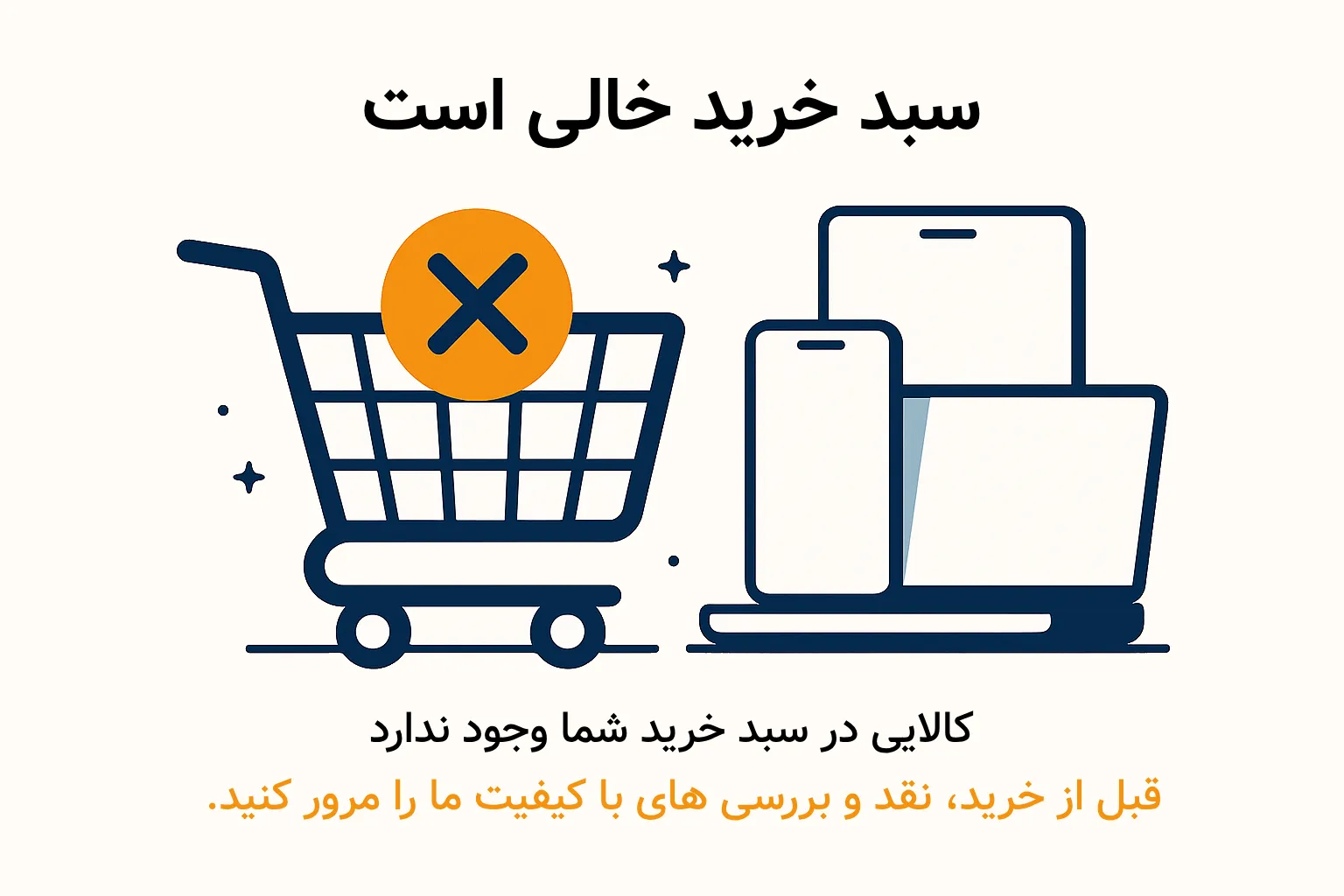
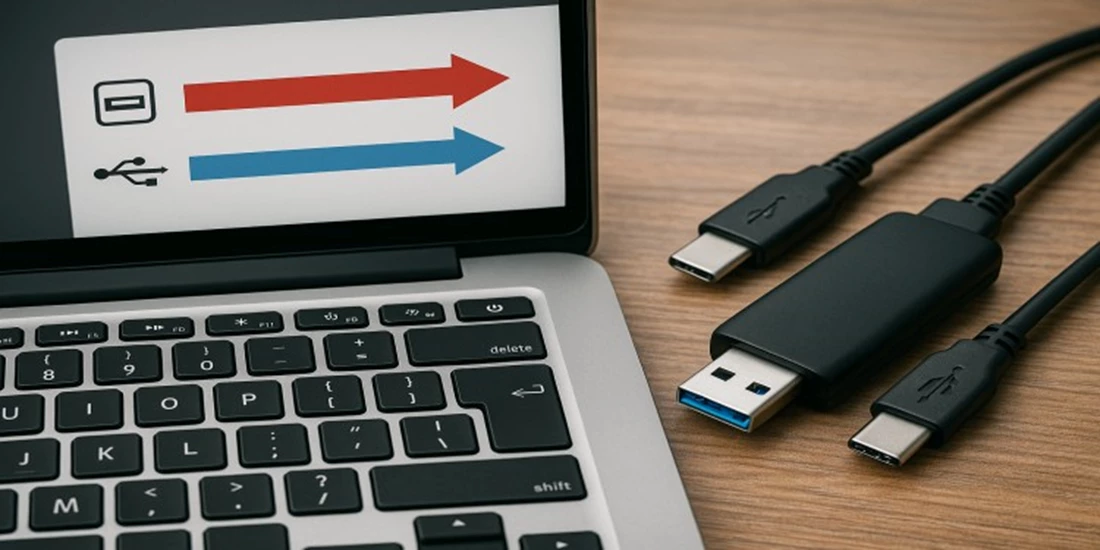
ارسال نظر